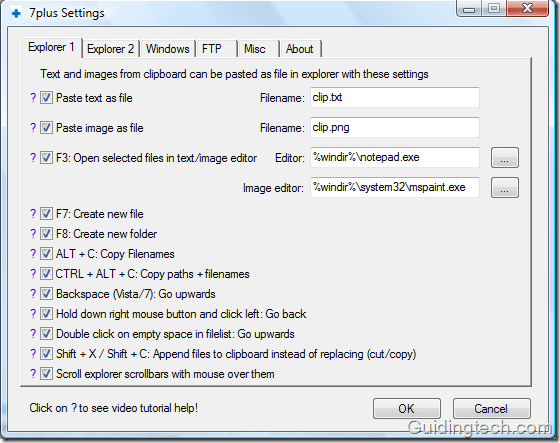Управление громкостью современных и настольных приложений в Windows 10
Microsoft создала два разных мира для пользователя Windows. Одним из них является старый добрый интерфейс рабочего стола, с которым мы все знакомы, наряду с современными приложениями, представленными в Windows 8. Современный интерфейс был запущен для пользователей планшетов и сенсорных устройств. Но Microsoft так и не провела черту между двумя разными мирами, и мы получили хаос.

Программы для Windows, мобильные приложения, игры - ВСЁ БЕСПЛАТНО, в нашем закрытом телеграмм канале - Подписывайтесь:)
Каким-то образом пользователи смирились с изменениями или прибегли к настройкам и альтернативам, чтобы чувствовать себя как дома. Одним из недавних изменений в Windows 10 стало новое управление звуком на панели задач. Он просто дает основной регулятор громкости и требует нескольких дополнительных щелчков, чтобы получить индивидуальный регулятор громкости рабочего стола. Кроме того, вы пропускаете современные приложения, и вы не можете просто уменьшить их громкость или отключить их звук.
Поэтому сегодня я собираюсь показать вам, как вы можете вернуть утраченный в Windows 7 регулятор громкости в системном трее Windows 10 и в то же время получить способ выборочного управления меню современных приложений в Windows 10.
Верните классический регулятор громкости в Windows 10
Классический регулятор громкости присутствует в Windows 10, но он скрыт несколькими щелчками мыши, в отличие от Windows 7. Требуется простая настройка реестра, чтобы сделать его функцией по умолчанию. Вы можете загрузить настройку реестра прямо из моей облачной учетной записи и интегрировать ее с Windows 10. Это значительно упростит работу.

Все, что вам нужно сделать, это, скачать zip-файл и извлеките его на свой компьютер. Откройте папку и запустите Включить реестр классических томов файл и выполнить его от имени администратора.
Вот и все, теперь при нажатии на значок громкости вы увидите знакомые опции вместе с опцией управления микшером.

Если вы хотите вернуться назад, мы включили файл реестра и для этого в заархивированную папку.
Получение микшера громкости для современного приложения Windows
Микшер громкости для режима рабочего стола ограничивает полный доступ только к настольным приложениям. Если вы хотите получить аналогичную функциональность для современных приложений, вам нужно будет установить Ушная Труба приложение на вашем компьютере. Просто загрузите файл .exe на свой компьютер и запустите установочный файл.
После установки приложения вы увидите значок трубы на панели задач, откуда вы можете управлять звуком отдельных приложений для современных приложений. Кроме того, поскольку это отдельное приложение, вы можете использовать его параллельно с микшером громкости на рабочем столе.
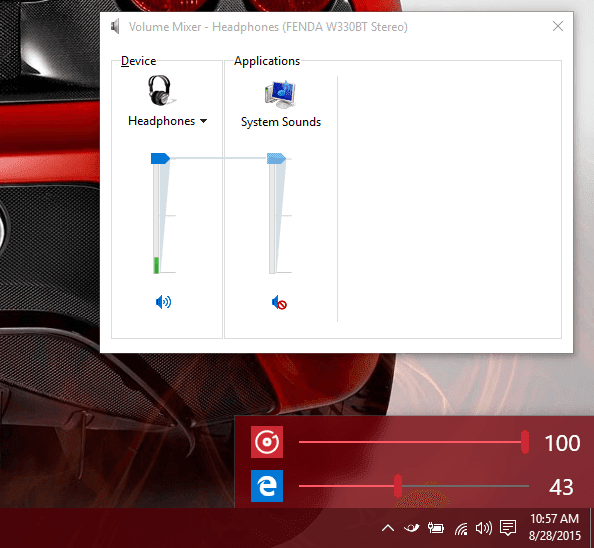
Приложение очень полезно в тех случаях, когда вы играете в современную игру на Windows 10 и в то же время слушаете некоторые песни в браузере Edge. Вы можете уменьшить громкость игры и одновременно наслаждаться песней. Это лишь один из многих сценариев, в которых он может оказаться полезным.
Уголок аудиофилов: если вы постоянно слушаете музыку или подкасты в наушниках, работая за компьютером, вам следует ознакомиться с нашей статьей о том, как оптимизировать качество прослушивания.
В Windows 10 есть еще кое-что
Если вы недавно обновились до Windows 10, не забудьте ознакомиться с нашими статьями о Windows 10. Я уверен, что они помогут вам с переходом. Если у вас есть какие-либо сомнения, задайте их на нашем форуме, и один из нас свяжется с вами.
Программы для Windows, мобильные приложения, игры - ВСЁ БЕСПЛАТНО, в нашем закрытом телеграмм канале - Подписывайтесь:)